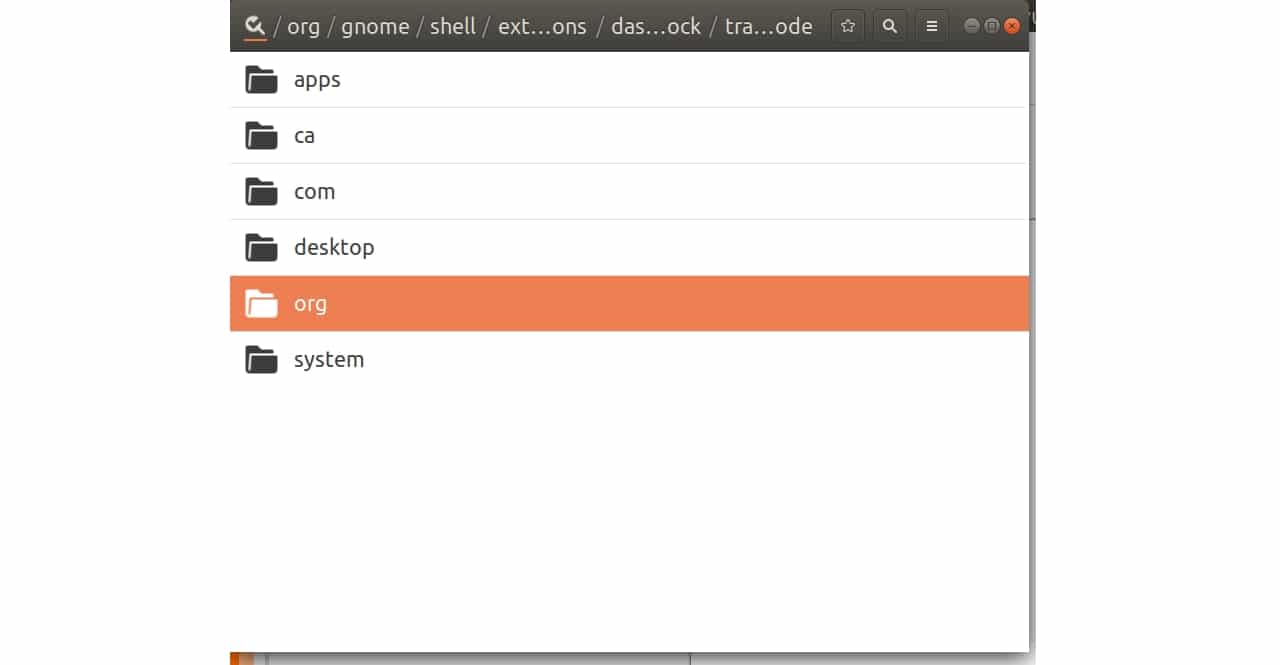
V najnovších verziách Ubuntu, po opustení Unity Shell a prepnúť na priame používanie prostredia GNOME, niektoré veci sa zmenili. Aj keď sa to niektorým používateľom zdá lepšie, iným zvyknutým na Unity bude chýbať veľa vecí. Mali by ste vedieť, že okrem nastavení, ktoré môžete vyladiť pomocou aplikácie Nastavenia, existujú aj ďalšie, trochu hlbšie veci, potrebné na úpravu určitých aspektov grafického rozhrania.
Ak potrebujete urobiť nejaké ďalšie zmeny, mohlo by vás zaujímať Nástroj GNOME Tweak alebo GNOME Tweak. Môžete ho ľahko nainštalovať zo samotného softvérového centra Ubuntu. Po nainštalovaní vám umožní vykonať množstvo zmien na pracovnej ploche. Je to niečo výkonnejšie a hlbšie ako konfigurácia, ktorá vám umožňuje upraviť ju v Nastaveniach.
S ňou môžete:
- Nakonfigurujte vzhľad a pracovnú plochu.
- Spúšťacie aplikácie.
- Upravte hornú lištu.
- Nakonfigurujte možnosti napájania.
- Typografia.
- windows
- Pracovné oblasti.
- Prípony GNOME.
- a tak ďalej
Ak to však nestačí, potom je konečným nástrojom dconf-editor, ale je to také silné, že ho musíte používať opatrne, ak nechcete narušiť systém. S ním môžete v GNOME vykonať veľa zmien na hlbšej úrovni a nakonfigurovať veci, ktoré nie sú možné s predchádzajúcimi nástrojmi. V takom prípade ho môžete nainštalovať aj vyhľadaním v softvérovom centre Ubuntu alebo cez terminál ...
Po nainštalovaní, ak ho nájdete vo svojich aplikáciách a otvoríte, uvidíte, že zobrazuje 4 adresáre: apps, ca, com, desktop, org a system. Za účelom úpravy v GNOME, musíte zadať:
- org: kde nájdete veci v grafickej časti.
- gnome: kde je zoskupená konfigurácia týkajúca sa prostredia GNOME.
- shell: konfigurácia odkazujúca na grafický shell alebo rozhranie. A vo vnútri môžete ísť kamkoľvek potrebujete.
- gnome: kde je zoskupená konfigurácia týkajúca sa prostredia GNOME.
Idem dať niekoľko príkladov použitia, ale môžete robiť veľa vecí ...
- Môžete sa napríklad zmeniť vzhľad alebo účinky doku od:
- org> gnome> shell> rozšírenia> dash-to-dock
- Ďalšou možnosťou je hľadajte priamo vo vyhľadávacom paneli dconf "dash-to-dock" na vyvolanie záznamu. Potom to dáte a prejdete do nastavení doku. Tam môžete napríklad aktivovať alebo deaktivovať animáciu atď.
- Ďalším príkladom by bolo povoliť transparentnosť dynamický:
- org> gnome> shell> rozšírenia> dash-to-dock> režim priehľadnosti. A odtiaľ upravte hodnotu transparentnosti.
- Alebo hľadajte priamo vo vyhľadávacom nástroji „režim transparentnosti“ bez úvodzoviek.
- Odstráňte ikonu koša od stola:
- org> gnome> nautilus> desktop> ikona koša viditeľná. Odtiaľ ho stlačte vypínačom.
- Alebo vyhľadajte priamo vo vyhľadávacom nástroji dconf výraz „trash-icon-visible“, aby ste nemuseli navigovať ...
- Ak chcete, aby pridať kôš do ponuky spúšťača ako obľúbený v Ubuntu 19 sa ti môže páčiť:
- org> gnome> shell> rozšírenia> show-trash. Potom ho zapnite.
- Alebo priamo vyhľadajte položku „show-trash“ v prehliadači dconf.
- A mnoho ďalších vecí, na ktoré vás pozývam, aby ste sa opýtali ...
Buďte opatrní, čoho sa dotknete! Ak neviete, čo robíte, radšej to nerobte ...
Je zaujímavé, že si však myslím, že k tomu došlo, celkom ľahko ponechám Cag *% $ # v mojom systéme. Pekný článok, pozdravujem.
Ten smetiarsky trpaslík .... Vyzerá to ako regedit nepomenovateľných.
Prečo sakra musí existovať centralizovaný systém konfigurácie aplikácií?
aby ostatní zistili, že ste nainštalovali? alebo ich zmeniť na diaľkové ovládanie
na pár okamihov a potom ich nechať také, aké boli?
Hovorím to preto, lebo vidím možnosti geolokácie, ktoré mám povoliť ... má ešte málo času na život
na aplikácie gnome na mojom linuxe.